excel批量修改工作表名称 快速删除中出错名称Excel工作表的方法
excel批量修改工作表名称 快速删除中出错名称Excel工作表的方法,近日有关世界杯的新闻太多,大家是不是都目不暇接了?不要留恋,还是默默的学点技术吧,比如“excel批量修改工作表名称”这一干货技术是excel批量修改工作表名称 快速删除中出错名称Excel工作表的方法来实现这一技术,快跟小编来了解一下这个实用技能吧~
在对Excel工作表进行编辑处理后,有时会出现因为名称引用的单元格被删除而存在错误的情况,此时应该将这些名称删除掉。本文介绍快速删除中出错名称Excel工作表的方法。
1、启动Excel并打开工作簿,打开“名称管理器”对话框,单击左上角的“筛选”按钮,在打开的下拉列表中选择“有错误的名称”选项,如图1所示。
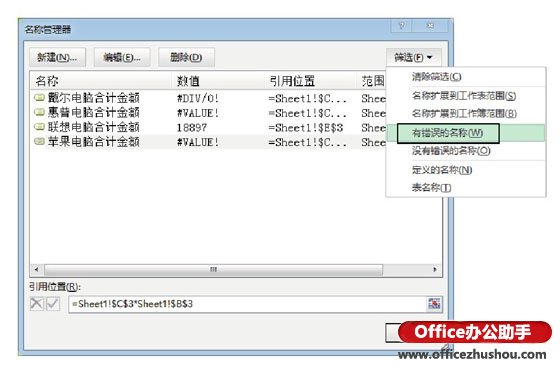
图1 在“筛选”下拉列表中选择“有错误的名称”选项
2、此时在“名称管理器”对话框的列表中将只列出显示出错的名称,按住Shift键依次单击列表中开始和结尾的名称选项同时选择它们,单击“删除”按钮,如图2所示。此时Excel会提示是否删除,单击“确定”按钮即可,如图3所示。
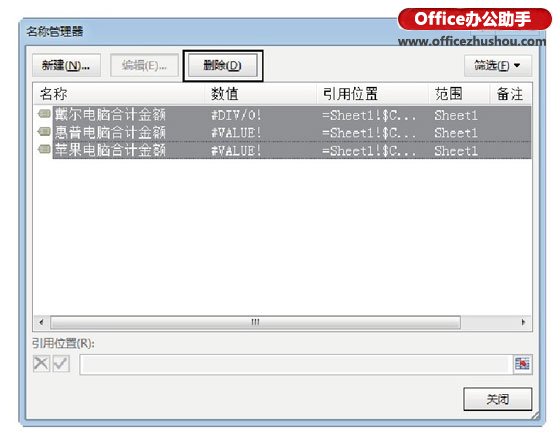
图2 选择出错名称并删除

图3 Excel提示是否删除
3、删除出错名称后,“名称管理器”列表将为空。单击“筛选”按钮,在打开的下拉列表中选择“清除筛选”选项,此时列表中列出保留下的名称,如图4所示。
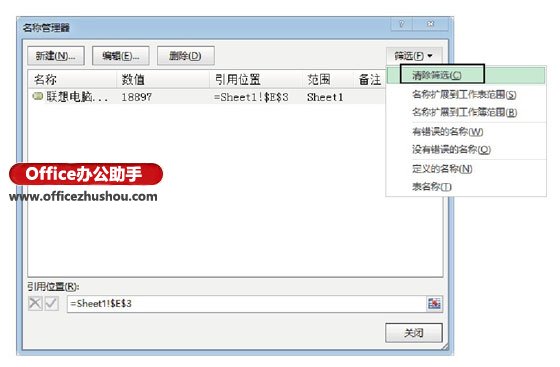
图4 列表中列出保留的名称
以上就是excel批量修改工作表名称 快速删除中出错名称Excel工作表的方法全部内容了,希望大家看完有所启发,对自己的工作生活有所帮助,想要了解更多跟excel批量修改工作表名称 快速删除中出错名称Excel工作表的方法请关注我们优词网!




 400-685-0732
400-685-0732
